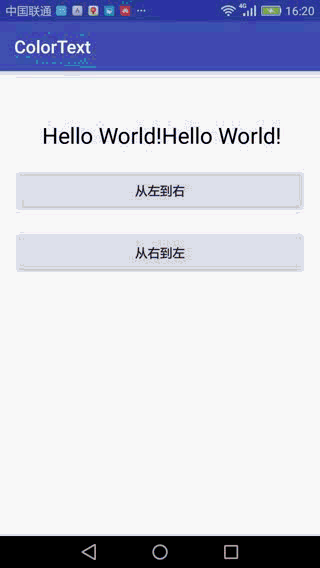今天有点时间,跟着大牛们学习了下自定义textview,实现文字变色,效果如下:
上面效果实现的大致的思路为:
1:写一个类,继承自textview,这里继承自view也可以,不过继承自textview的话,只需要重写onDraw()方法就可以了,同时可以使用textview的getText()等方法,代码逻辑上就要少些处理;
2:根据需要自定义一些属性,并初始这些属性;
3:初始化画笔,这里需要初始化两个画笔,一个是变色的画笔,另一个是不变色的画笔,并设置好相应的属性;
4:重写onDraw()方法,进行绘制
继承textview时实现的那三个构造方法什么时候调用在上篇播客中说了,这里就不说了,直接对画笔进行初始化;
private Paint getPaintByColor(int color) {
Paint paint = new Paint();
//设置颜色
paint.setColor(color);
//设置抗锯齿
paint.setAntiAlias(true);
//设置防抖动
paint.setDither(true);
//设置字体大小
paint.setTextSize(getTextSize());
return paint;
}
根据传入的颜色返回一个Paint对象;接下来就是在onDraw()方法中进行绘制;
@Override
protected void onDraw(Canvas canvas) {
// super.onDraw(canvas);
//根据进度计算中间值
int middle = (int) (mCurrentProgres * getWidth());
//从左到右绘制
if(mDirection==Direction.LEFT_TO_RIGHT){
//右边是红色左边是黑色
drawText(canvas, changePaint, 0, middle);
drawText(canvas, originPaint, middle, getWidth());
}else{
drawText(canvas, changePaint, getWidth()-middle, getWidth());
drawText(canvas, originPaint, 0, getWidth()-middle);
}
}
在这里要将super.onDraw(canvas);注释掉,自己去实现绘制,如果没有注释掉就会调用TextView的onDraw方法将文字绘制出来;首先需要计算出文字的中间值,根据计算出来的中间值可以确定变色的绘制的end位置和不变色绘制的start开始位置,因为实现的是从左到右或者从右到左的变色,所有要定义两个方式并初始化值;
//实现不同朝向变色
private Direction mDirection=Direction.LEFT_TO_RIGHT;
public enum Direction{
LEFT_TO_RIGHT,RIGHT_TO_LEFT;
}
在绘制的时候其实还是对Paint和Canvas的使用;调用Canvas的
//保存画布
canvas.save();
方法保存画布,接着调用Canvas的
Rect rt = new Rect(start, 0, end, getHeight());
canvas.clipRect(rt);
方法进行变色和不变色区域的裁剪,跟着就使用Paint画笔进行绘制了;
String text = getText().toString();
//获取字体的宽度
Rect rect = new Rect();
paint.getTextBounds(text, 0, text.length(), rect);
int x = getWidth() / 2 - rect.width() / 2;
//基线
Paint.FontMetricsInt metricsInt = paint.getFontMetricsInt();
int dy = (metricsInt.bottom - metricsInt.top) / 2 - metricsInt.bottom;
int baseLine = getHeight() / 2 + dy;
canvas.drawText(text, x, baseLine, paint);
绘制完后要记得重置画布,
//释放画布
canvas.restore();
这样就绘制完成了,在调用的地方设置相应的一些动画效果就可以了,
/**
* 设置属性动画
* @param direction
*/
private void setAnimator(ColorTextView.Direction direction){
colorText.setDirection(direction);
ValueAnimator animator = ObjectAnimator.ofFloat(0, 1);
animator.setDuration(2000);
animator.addUpdateListener(new ValueAnimator.AnimatorUpdateListener() {
@Override
public void onAnimationUpdate(ValueAnimator animation) {
float animatedValue = (float) animation.getAnimatedValue();
colorText.setCurrentProgress(animatedValue);
}
});
animator.start();
}
源码地址:http://pan.baidu.com/s/1jIHYyvs